如何在eclipse导入JAVA源码并启动WEB服务
- 格式:docx
- 大小:994.80 KB
- 文档页数:12

eclipse 教程Eclipse 是一种广泛使用的开发环境,适用于多种编程语言,例如 Java、C++、Python 等。
它提供了一套功能强大的工具和插件,方便开发人员进行代码编辑、编译、调试等操作。
本篇教程将详细介绍如何使用 Eclipse 进行 Java 开发,主要包括安装、配置和基本使用等方面。
一、安装 Eclipse首先,我们需要从官方网站下载并安装Eclipse。
打开网站后,选择适合你操作系统的版本进行下载。
下载完毕后,运行安装程序,按照提示进行安装即可。
二、配置 Eclipse安装完成后,我们需要进行一些基本的配置,以便更好地使用Eclipse。
首先,打开 Eclipse,进入“Help”菜单,选择“Eclipse Marketplace”。
在弹出的对话框中,搜索并安装一些常用的插件,例如 Eclipse Checkstyle、Eclipse Color Theme 等,这些插件可以帮助我们提高开发效率和代码质量。
另外,我们还可以配置编码、快捷键等环境设置。
点击“Window”菜单,选择“Preferences”,在打开的对话框中选择“General”、“Editors”等选项进行相应配置。
三、创建 Java 项目在进行 Java 开发之前,我们需要创建一个 Java 项目。
点击“File”菜单,选择“New”、“Project”,在弹出的对话框中选择“Java”、“Java Project”,并点击“Next”。
在接下来的对话框中,输入项目名称和路径等信息,点击“Finish”按钮完成创建。
四、编辑 Java 代码创建项目后,我们可以开始编辑 Java 代码了。
在“Package Explorer”视图中右键点击项目名称,选择“New”、“Class”,在弹出的对话框中输入类名和包名等信息,点击“Finish”按钮创建一个新的 Java 类。
在编辑器中输入相应的代码,并保存文件。
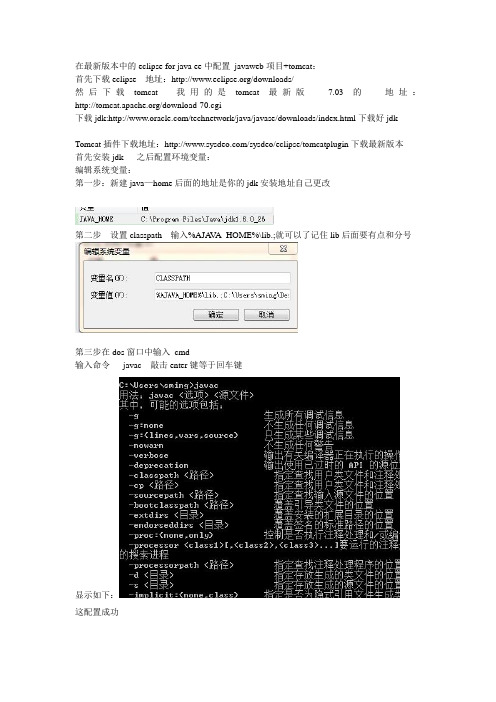
在最新版本中的eclipse for java ee中配置javaweb项目+tomcat:首先下载eclipse 地址:/downloads/然后下载tomcat 我用的是tomcat最新版7.03的地址:/download-70.cgi下载jdk:/technetwork/java/javase/downloads/index.html下载好jdkTomcat插件下载地址:/sysdeo/eclipse/tomcatplugin下载最新版本首先安装jdk 之后配置环境变量:编辑系统变量:第一步:新建java—home后面的地址是你的jdk安装地址自己更改第二步设置classpath 输入%AJA V A_HOME%\lib.;就可以了记住lib后面要有点和分号第三步在dos窗口中输入cmd输入命令javac 敲击enter键等于回车键显示如下:这配置成功配置tomcat7.03第一步:安装好tomcat7点击next同意第三步选择full之后输入4:点击next输入你的用户名和密码5:点击next6:finsh然后我的电脑->属性————系统保护-----------高级---------环境变量-----------按照如下在系统变量中输入1:2:3:4:在classpath下输入tomcat安装的地址在tomcat——lib目录下——找到servelt_api如下图之后安装javaEE 将tomcat插件解压放到:javaEE的plugins文件夹下在Step1:之后新建links文件夹上图有:Step2:在里面新建文件Step3:加入如下内容:你的eclipse中的pugins文件夹下的插件地址:path=F:\eclipse+tomcat\javaee\eclipse\plugins\com.sysdeo.eclipse.tomcat_3.3.0\启动:将看到tom猫图标表示配置插件成功eclipse:1:点击window2:按照如下操作3:按照如下选择advanced:4:点击java --------installedjres点击ok5:点击server 选择add添加一个server tomcat 7.0-------点击ok5新建一个dymaic webproject 如下图必须设置一样6,在webcontent目录下新建一个jsp页面6:点击右键——--选择————runas---RunOnServer运行如上图。

学会使用Eclipse进行Java程序开发第一章:介绍Eclipse开发环境Eclipse是一种基于Java的可扩展开发平台,被广泛用于Java程序的开发。
它提供了一个强大的集成开发环境(IDE),使得程序员能够更加高效地进行Java程序的编写、调试和测试。
1.1 安装和配置Eclipse首先,我们需要从Eclipse官方网站下载适用于Java开发的版本。
安装完成后,打开Eclipse并选择所需的工作区位置。
接下来,我们需要配置Java Development Kit(JDK)的路径,以便Eclipse能够正常运行。
找到Eclipse菜单中的Preferences,然后选择Java -> Installed JREs,并添加JDK的路径。
1.2 了解Eclipse的界面Eclipse的主要界面由多个视图组成,包括编辑器、项目资源管理器、进度和控制台窗口等。
编辑器窗口用于编写和查看代码,而项目资源管理器窗口用于管理项目文件和文件夹。
通过自定义视图布局,我们可以根据自己的喜好来组织界面。
第二章:创建和管理Java项目在Eclipse中创建Java项目非常简单,只需按照以下步骤操作:2.1 创建新项目选择菜单中的File -> New -> Java Project。
在弹出的对话框中,输入项目名称并选择所需的JRE版本。
点击完成,即可创建一个空的Java项目。
2.2 导入现有项目如果已经有一个现有的Java项目,我们可以将其导入到Eclipse中。
选择菜单中的File -> Import -> General -> Existing Projects into Workspace,选择所需的项目文件夹,并点击完成。
2.3 添加源文件和库文件在项目资源管理器中,右键点击src文件夹,选择New -> Class,填写类的名称,并点击完成。
可以在编辑器中编写Java代码。
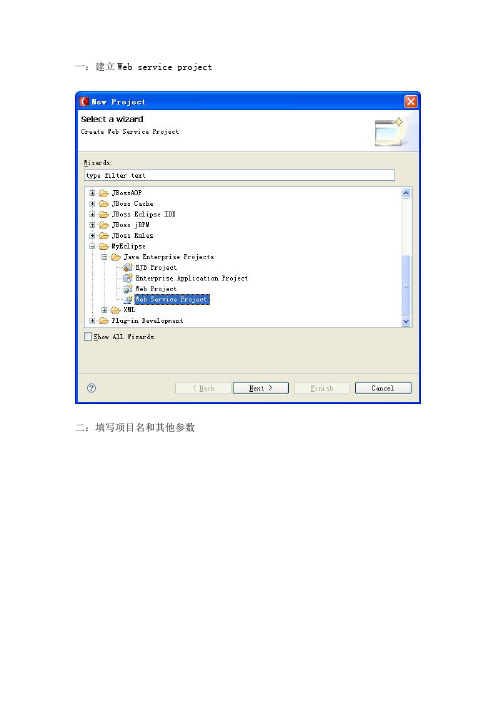
一:建立Web service project
二:填写项目名和其他参数
三:配置XFireServlet
四:加载需要的类库
五:在web.xml中配置XFireServlet(这个是自动生成的,也可以手动配置)
六:编写要暴露的类和方法
七:services。
xml 描述service 的名空间和具体的类至此,需要的配置已经完成。
下面开始发布。
八:将项目打包导出为WAR文件
九:将打包好的文件放到JBOSS中
十:在地址栏中敲入http://localhost:8080/status?full=true 然后就可以看到有哪些服务已经发布
十一:测试服务是否启动成功
/HelloWebService/是你发布的包的名称
services是XFire自动映射
HelloService是在services。
xml中配置的<name></name>
十二:现在开始来做客户端的访问
首先将上一个页面中的XML文本保存为wsdl文件(注意要将行开头的‘-’去掉)
十三:建立一个java工程
十四:然后在工程上new-》other 选择web service client
十五:填写WSDL文件的位置,源文件夹和包,下一步
十六:这里是检验文件的合法性,下一步
十七:加载需要的类库,finish
十八:生成的文件
十九:这个是测试类。

使用Eclipse开发Java Web应用Eclipse是一个开源的Java集成开发环境(IDE),被广泛应用于Java开发领域。
使用Eclipse,开发人员可以方便地进行Java Web应用开发。
本文将介绍使用Eclipse来开发Java Web应用的相关技术,以及一些常见的开发技巧。
一、Eclipse安装和配置首先,需要下载并安装Eclipse IDE。
在官网上,有多个版本的Eclipse可以选择。
对于Java Web应用开发,我们可以选择JavaEE版本,其中已经包含了Web开发所需的插件。
安装完成后需要配置Eclipse,以便可以方便地进行Java Web应用开发。
1.配置Java环境:在Eclipse首次运行之前,需要配置Java环境。
进入Eclipse的“Windows”菜单,选择“Preferences”选项,打开“Java”-“Installed JREs”-“Add”菜单,选择JDK路径设置Java环境。
2.配置Tomcat服务器:Tomcat是一个开源的Java Web服务器。
我们需要在Eclipse中配置Tomcat服务器。
进入“Preferences”-“Server”-“Runtime Environment”设置Tomcat服务器的安装路径。
3.创建Web应用:需要在Eclipse中创建一个Web项目。
进入“File”菜单,选择“New”-“Other”,然后选择“Web”-“Dynamic Web Project”选项,按照提示设置项目名称、版本和目标运行时环境。
二、Java Web应用开发在Eclipse中,可以使用JSP和Servlet进行Java Web应用开发。
JSP是Java服务器页面,它与HTML和CSS相结合,可以生成动态的Web页面。
Servlet是Java编写的服务器端程序,用于接收并处理HTTP请求,响应返回结果。
1.创建JSP页面:在Eclipse中创建JSP页面,可以通过“File”菜单,选择“New”-“JSP”选项,然后按照提示设置页面的名称和存储路径。

使用eclipse开发javaweb网页前面说了手动配置一个应用,手动配置可以更深入的理解web应用的分布,但是一般的编辑器没有语法错误提示,所以开发起来对于错误的寻找不太容易,效率相对较低,所以在理解清楚web项目的结构之后,我们使用eclipse开发的话,能够使效率更高开发可以使用eclipse for JavaEE或者MyEclipse都是可以的,项目目录大致相同,只是运行的方式不一样,eclipse是配置虚拟的环境执行应用,MyEclipse运行的时候还是把项目发布到tomcat服务器下的webapps中去运行,两者开发起来都一样,下面使用eclipse来说一下Java web应用的开发步骤启动eclipse后,点击菜单栏中的"File"->"New"->"Dynamic Web Project"新建一个动态网站项目然后弹出对话框中项目名称填入Jsp1,默认情况下Target runtime中的选项值none,我们需要选择tomcat运行环境,点击New Runtime按钮然后弹出新的对话框,环境根据我们计算机上实际的运行环境选择,这里我选择 Apache Tomcat v7.0或者8.0然后单击 Finish然后单击Browse选择tomcat服务器的安装位置,就是JAVA_HOME环境变量的路径,然后单击Finish那么现在,一个Web项目就建立好了,目录结构大体如下图:其中WebContent就是我们jsp源文件的存放目录,下面有WEB-INF和META-INF两个目录,和我们之前的web应用目录一致那么现在我们新建一个源文件,在WebContent上右击,选择"New"->"Jsp File"弹出的菜单中在File name中填入jsp的文件名,这里填写index.jsp,然后单击Finish好的,此时我们的一个简单的web应用就算建立完成了,这时可以单击上方的绿色运行按钮运行应用,也可以在代码编辑器中右击在弹出菜单中选择"Run As"->"Run on Server"运行程序这个时候弹出对话框,我们直接点击Finish就开始运行了此时服务器启动了,然后在eclipse中打开一个内置窗口,然后会显示出相应的页面注意此时在我们eclipse工作目录下,就是和项目的同级目录下会出现一个Servers目录,这个目录就是eclipse配置运行环境所生成的目录,项目管理器中也可以看到注意,这个目录不要删除,否则程序不能运行,还需要重建,Server.xml、web.xml、context.xml等配置文件就是存在于这个目录下目前服务器是处于运行状态的,我们打开浏览器输入http://localhost:8080/Jsp1/index.jsp也可以正确访问到此时eclipse下方窗口Servers选项卡中可以看到我们配置的服务器和运行的项目列表我们可以很方便的右击选择启动,停止,重启等操作,然后通过浏览器进行项目的调试eclipse的项目目录不能直接复制到webapps下面,但是我们可以把WebContent和build目录进行整合到原生的项目中,手动运行;更常用的方式是把项目导出war格式的包,直接放到tomcat应用目录下即可,运行时服务器会自动解包最后补充一点,如果我们配置的服务器太多,或者误删除导致服务器失效,那么我们怎么删除原来的配置选项重新开始配置呢首先右击项目管理器中的Servers目录,选择Delete然后勾选删除文件删除即可然后下面的服务器停止后我们也是右击勾选删除配置并删除该服务器选项最后单击菜单栏中的"Window"->"Preferences",就是首选项的意思然后在弹出的对话框中,左侧选择"Server"->"Runtime Environments"然后在右侧选择服务器点击"Remove"按钮即可移除,最后单击OK按钮完成即可这个时候已经清理干净,我们就可以重新开始配置Java web的开发环境了。
在Eclipse中导入Java程序在Eclipse中导入Java程序,分导入Java Project和导入Java源程序两种情况,简述如下。
情况一:导入Java ProjectStep1、File -> Import,出现如图1界面:图1Step2、选择Existing Projects into Workspace,并点击Next。
出现如图2界面:图2Step3、点击Select root directory后的Browser,选择你要导入的Project,例下图3:图3点击确定后,你要导入的工程就会出现在图2的Projects下面(当然是有重要的前提的,后面会提到!)。
如图4:图4点击Finish就成功导入你所要导入的Project了。
很简单吧!千万注意:务必确定你要导入的工程中有这两个文件:.project和.classpath,否则你的导入将失败,图4中的Projects下面就不会出现你要导入的工程名啦。
这就是前面所说到的前提!如果没有以上两个文件,那么你就只能导入Java源程序了,即.Java文件。
这也是下面要说的情况二。
另外图2中的Select archive file(选择压缩文件)在此就不做叙述。
情况二、导入.java文件实际上这种情况最简单!为了文章的完整性,还是说两句。
方法一、(把简洁的方法放在前面吧,免得浪费读者的时间!)首先建立工程,再把源程序复制到该工程或者包中(如果不选择默认包中的话)。
方法二、按导入project的形式(这一段其实没有必要)Step1、File –> Import,出现如图1界面,选择File system并点击Next,出现如图5:图5Step2、在From directory中选择你的.java所在的文件夹,出现如图6界面:图6Step3、只勾选左边的src,或者只勾选右边的所有.java文件(那个红色的叉叉提示就会消失)。
还没有完呢!Step4、在Into folder中选择一个文件夹,即你的.java要导入的目的工程(它可以是已经存在的工程,也可以是你新建的工程)。
如何使用Eclipse导入并运行源码作为一名Java开发者,我们经常需要使用Eclipse作为开发工具来写代码,但有时候需要导入别人的源码,这时候我们就需要知道如何正确的导入源码,并且运行起来。
本文将会介绍如何使用Eclipse导入源码,并运行起来。
1. 下载源码首先,我们需要下载源码。
通常情况下,我们可以从开源社区或Github等代码托管平台中下载对应的源码。
在本文中,我们以Spring Framework为例,来说明如何导入源码。
我们需要在Github上先找到Spring Framework项目的源码,可以在Github上面搜索Spring Framework关键字,然后找到spring-projects/spring-framework这个项目即可。
2. 解压源码文件下载下来的Spring Framework源码是一个zip压缩包,我们需要先将其解压缩到一个目录下。
解压后的文件一般会包括一些项目文件、配置文件和源代码文件等。
在本文中,我们将源码解压到名为spring-framework的文件夹中。
3. 在Eclipse中创建一个新的Java项目我们需要在Eclipse中创建一个新的Java项目,来容纳我们刚才解压缩出来的源码。
我们可以按照以下步骤进行:1.打开Eclipse,点击“File” -> “New” -> “Java Project”。
2.在弹出的对话框中,输入项目的名称,比如“spring-framework”。
然后点击“Finish”按钮,Eclipse会自动创建一个新的Java项目。
4. 将源码导入到Eclipse项目中现在我们已经在Eclipse中创建了一个新的Java项目,接下来我们需要将刚才解压缩出来的源码导入到这个项目中。
1.右键点击Eclipse项目的名称,选择“Import”菜单项。
2.在弹出的对话框中,选择“General” -> “File System”,然后点击“Next”按钮。
使用eclipse工具开发servlet步骤
以下是使用 Eclipse 工具开发 Servlet 的步骤:
1. 打开 Eclipse IDE,并创建一个新的 Web 项目。
2. 在项目中创建一个新的 Java 类,并选择继承 javax.servlet.Servlet 接口。
3. 在类中实现 doGet 或 doPost 方法,根据需要处理 HTTP 请求。
4. 在 doGet 或 doPost 方法中编写逻辑,获取请求参数、处理请求并生成响应。
5. 如果需要使用数据库或其他外部资源,可以使用 JDBC 或其他相关技术进行集成。
6. 在 Eclipse 中配置 Tomcat 服务器,将项目部署到 Tomcat 上。
7. 启动 Tomcat 服务器,在浏览器中输入相应的 URL 访问 Servlet。
8. 使用 Eclipse 的调试功能调试 Servlet,检查变量的值、控制流程等。
9. 对 Servlet 进行测试,确保其正确性和稳定性。
10. 根据需要添加其他方法,如 doPut 和 doDelete,以处理不同类型的请求。
11. 可以使用过滤器、监听器等来增强 Servlet 的功能。
12. 最后,将开发完成的 Servlet 打包部署到生产环境中。
这是一个基本的使用 Eclipse 开发 Servlet 的步骤概述。
根据具体的需求和项目要求,可能会有一些额外的步骤或配置。
使用Eclipse进行Java项目开发的基本步骤在当今软件开发领域,Java是一种非常受欢迎的编程语言。
而Eclipse作为一款强大的集成开发环境(IDE),被广泛应用于Java项目的开发中。
本文将介绍使用Eclipse进行Java项目开发的基本步骤,帮助初学者快速上手。
第一步:安装Eclipse首先,我们需要在官方网站上下载并安装Eclipse。
根据自己的操作系统选择相应的版本,然后按照安装向导进行操作即可。
安装完成后,打开Eclipse,我们就可以开始创建一个新的Java项目了。
第二步:创建Java项目在Eclipse的主界面上,点击菜单栏的“File”选项,然后选择“New”和“Java Project”。
在弹出的对话框中,输入项目的名称,并选择合适的JRE(Java Runtime Environment)版本。
点击“Finish”按钮,Eclipse将会自动生成一个基本的Java项目结构。
第三步:创建Java类在Eclipse的“Package Explorer”视图中,展开项目文件夹,然后右键点击“src”文件夹,选择“New”和“Class”。
在弹出的对话框中,输入类的名称,并选择合适的访问修饰符(如public、private等)。
点击“Finish”按钮,Eclipse将会自动生成一个Java类文件。
第四步:编写Java代码在Eclipse的编辑器中,我们可以开始编写Java代码了。
在Java类文件中,我们可以定义类的成员变量、方法等。
通过Eclipse的智能提示功能,我们可以方便地输入代码,并且可以自动补全代码片段。
此外,Eclipse还提供了强大的代码调试功能,可以帮助我们快速定位和修复代码中的错误。
第五步:运行Java项目在Eclipse的编辑器中,找到Java类文件中的主函数(即public static voidmain(String[] args)),然后点击“Run”按钮或使用快捷键(如Ctrl + F11)运行Java项目。
如何在eclipse导入源码并启动WEB服务打开eclipse,点击file->import
在弹出框中,选择general->Exiting projects into workspace
打开如下选择框
选择源码所在文件夹
选择后点finish
导入后工程可能会有报警的感叹号(红色的会影响使用),以下进行处理,右键工程,点击properties
然后在弹出框中,左侧点java build path,右侧选libraries;如果有多个报警的项目,点ctrl全部选定后,点右侧remove删除
再点add external jars
增加tomcat中的lib库中全部文件
工程处理完毕,现在建立服务,右键下方server框,点new->server
选择当前使用的tomcat版本
点下一步,选择当前资源加入服务
工程导入及服务建立后的界面如下:
右键当前服务,启动服务。
大功告成,可以使用浏览器进行测试了。